Tableau 中的地图工作区
Tableau 中的地图工作区由以下元素组成。
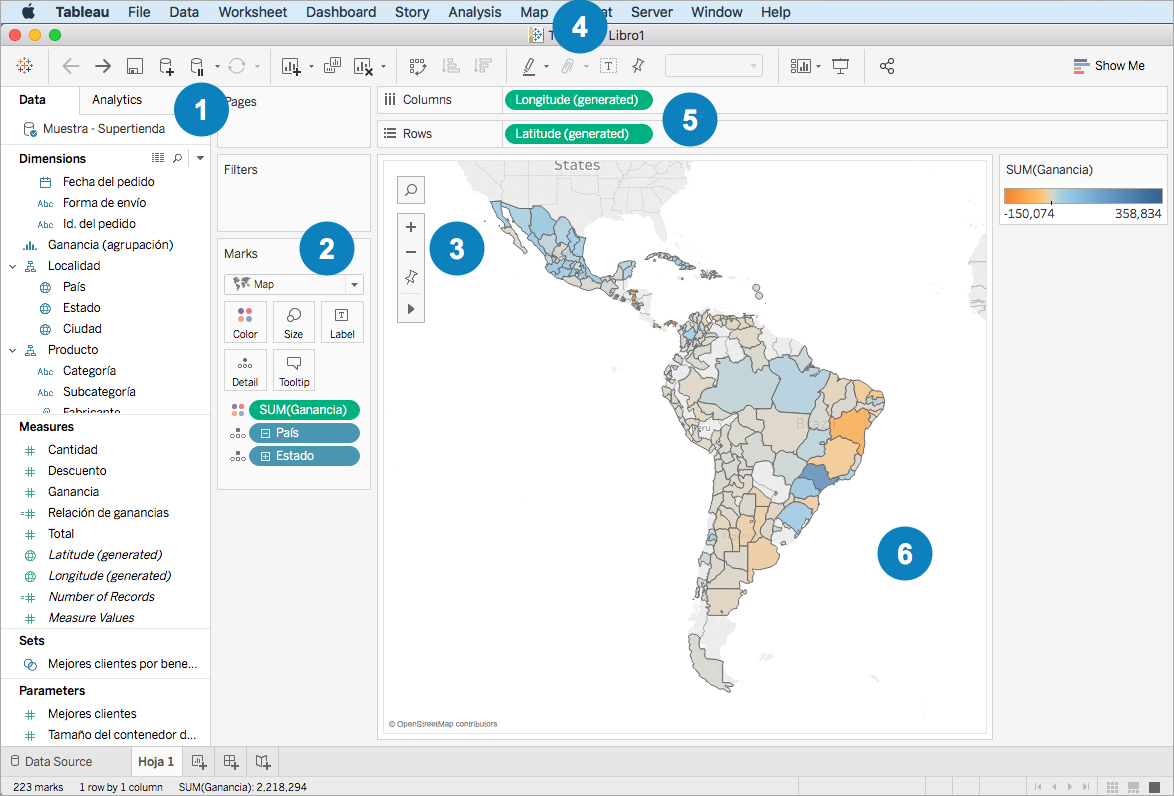
 “数据”窗格
“数据”窗格
“数据”窗格将位置数据组织为维度和度量。通常,位置字段(例如国家/地区、州/省/市/自治区和城市名称)应该是维度,而纬度和经度字段应该是度量。不过,在某些情况下,纬度和经度字段也可能是维度。
在“数据”窗格中,位置字段旁边的地球图标表示已为该字段分配了地理角色。有关详细信息,请参见分配地理角色(链接在新窗口中打开)。
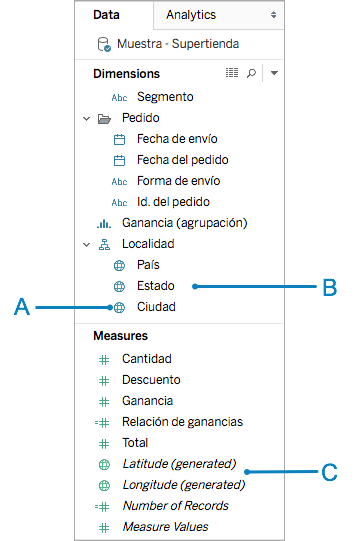
A:地球图标 - 指明字段为地理字段,并且可由 Tableau 自动映射。
B:位置字段 - 这些分类字段(通常是位置名称)可在“维度”下找到。Tableau 通常可识别这些字段。
C:纬度和经度生成字段 - 如果数据源中有地理字段,Tableau 通常会生成纬度和经度字段。您可以使用这些字段来构建地图,或者可以包括自己的纬度和经度字段。
 “标记”卡
“标记”卡
您在“标记”卡中控制地图视图的粒度和视觉细节。在“标记”卡中,您可以将位置拖到“详细信息”来增加更多粒度,将字段拖到“颜色”、“大小”或“标签”来增加视觉细节,或者将地图类型从点位图更改为多边形地图。
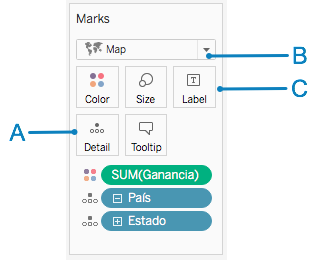
A:将位置字段添加到“详细”信息来创建地图并为视图增加粒度。
B:为点位图选择“自动”标记类型,并为多边形(填充)地图选择“地图”标记类型。
C:将字段添加到“颜色”、“大小”和“标签”以更改视图中标记(数据点)的视觉细节。
 视图工具栏
视图工具栏
视图工具栏包含浏览地图数据可能需要的许多工具。
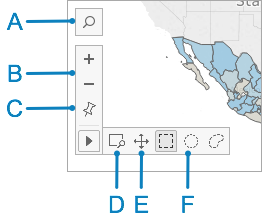
A:使用地图搜索图标在地图视图中搜索位置。
B:使用加号和减号图标放大和缩小地图。
D:使用缩放区域图标在地图中的特定区域中缩放。
E:使用平移图标在地图中平移。
F:使用选择工具选择矩形、圆形或绘制出的区域内的数据点。您也可以使用圆形选择工具来测量距离。有关详细信息,请参见在地图中测量数据点与位置之间的距离(链接在新窗口中打开)。
 “地图”菜单
“地图”菜单
“地图”菜单包含若干特定于地图的选项:
选择“地图”>“背景地图”以添加地图服务(例如 Mapbox 或 WMS 服务器),或在工作簿中已有的背景地图之间切换。有关详细信息,请参见导入您自己的背景地图。
选择“地图”>“背景图像”以向地图中添加静态图像,而不是背景地图。
选择“地图”>“地理编码”以将 Tableau 无法识别的位置导入工作簿。有关详细信息,请参见Tableau 无法识别和在地图上绘制的地理编码位置(链接在新窗口中打开)。
选择“地图”>“编辑位置”对位置数据进行编辑,以与 Tableau 地图数据匹配。有关详细信息,请参见编辑未知或不明确的位置(链接在新窗口中打开)。
选择“地图”>“地图层”以自定义背景地图样式、添加或移除地图层,或者添加美国数据层。有关详细信息,请参见自定义地图的外观(链接在新窗口中打开)。
选择“地图”>“地图选项”以控制用户是否能够平移和缩放、搜索位置或使用视图工具栏。有关详细信息,请参见自定义用户与地图的交互方式(链接在新窗口中打开)。
 “列”和“行”功能区
“列”和“行”功能区
您将纬度和经度字段放在“列”和“行”功能区中。经度放在“列”功能区上,纬度放在“行”功能区上,不管它们是您的经纬度字段,还是 Tableau 创建的生成字段。
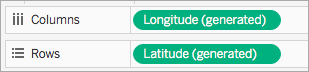
 地图可视化项
地图可视化项
这是您的地图。在您更改地图时,可视化项将更新。此可视化项是动态的,并且可与之交互。将光标悬停在标记上可了解有关每个位置的详细信息。您可以使用“标记”卡上的“工具提示”按钮来编辑出现的工具提示中显示的信息。有关详细信息,请参见 向标记中添加工具提示(链接在新窗口中打开)和在工具提示中创建视图(工具提示内部可视化项)(链接在新窗口中打开)。
除了地图工作区中可用的选项之外,Tableau 还提供了许多用于分析数据的其他选项。您可以创建自定义领地(链接在新窗口中打开)、筛选视图中的数据(链接在新窗口中打开)、设置参数(链接在新窗口中打开)、创建集(链接在新窗口中打开),以及执行更多操作。
